Windows XP (WLAN - manuelle Installation (SSID an/aus))
Die WLAN Einrichtung über diese Methode, bedarf bei WPA-Verschlüsselung, zwingend das
Servicepack 2 und bei WPA2-Verschlüsselung das WPA2-Update bzw. das Servicepack 3.
Servicepack 2 und bei WPA2-Verschlüsselung das WPA2-Update bzw. das Servicepack 3.
• Start > (Einstellungen) > Systemsteuerung > (klassische Ansicht) > Netzwerkverbindungen
(1)
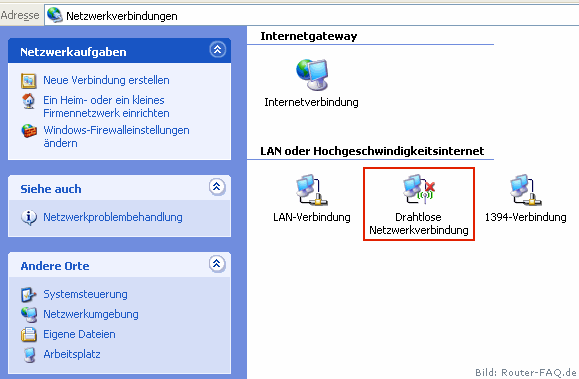
• Mit rechter Maustaste auf "Drahtlose Netzwerkverbindung" > " Eigenschaften" gehen
(3)
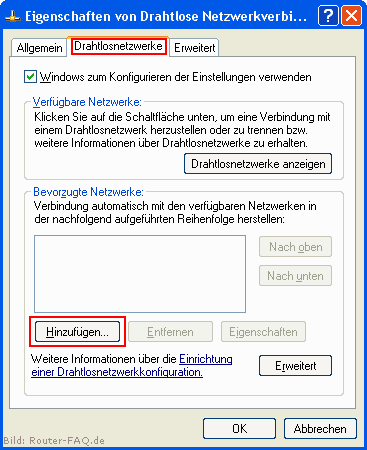
• Reiter "Drahtlosnetzwerke" anklicken
• Auf "Hinzufügen" gehen
• Fehlt der Reiter "Drahtlosnetzwerke", gibt es ein
herstellerseitiges Konfigurationsprogramm, für
das WLAN auf dem Rechner!
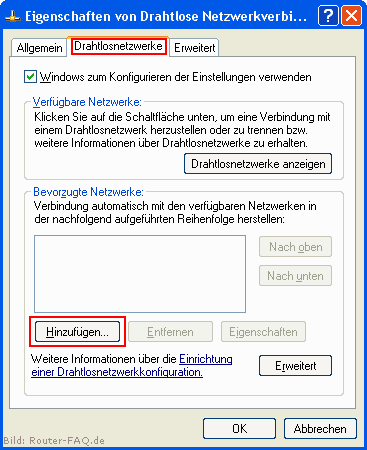
• Reiter "Drahtlosnetzwerke" anklicken
• Auf "Hinzufügen" gehen
• Fehlt der Reiter "Drahtlosnetzwerke", gibt es ein
herstellerseitiges Konfigurationsprogramm, für
das WLAN auf dem Rechner!
(4.1) Ansicht: Windows XP Servicepack 2
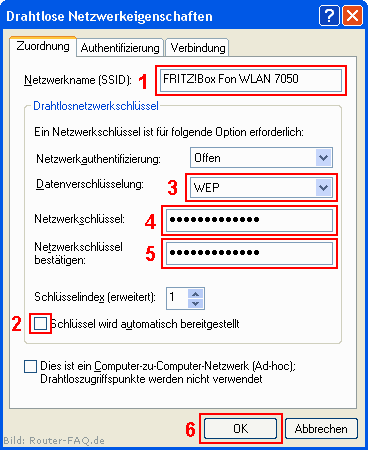
1. In "Netzwerkname (SSID)" die SSID eingeben
2. "Schlüssel wird automatisch bereitgestellt"
deaktivieren
3. Datenverschlüsselung auswählen (WEP/WPA)
4. WEP/WPA Schlüssel eingeben
5. Schlüssel wiederholen
6 > "OK"
Hinweis:
Sollte das Kästchen "Schlüssel wird automatisch
bereitgestellt" nicht deaktivierbar sein, dann zweimal
das Kästchen darunter "Dies ist ein Computer-zu..."
anklicken.
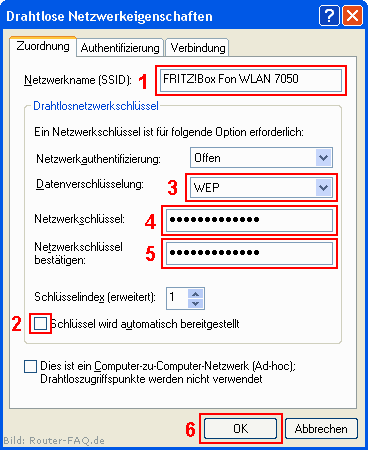
1. In "Netzwerkname (SSID)" die SSID eingeben
2. "Schlüssel wird automatisch bereitgestellt"
deaktivieren
3. Datenverschlüsselung auswählen (WEP/WPA)
4. WEP/WPA Schlüssel eingeben
5. Schlüssel wiederholen
6 > "OK"
Hinweis:
Sollte das Kästchen "Schlüssel wird automatisch
bereitgestellt" nicht deaktivierbar sein, dann zweimal
das Kästchen darunter "Dies ist ein Computer-zu..."
anklicken.
(4.2) Ansicht: Windows XP Servicepack 3
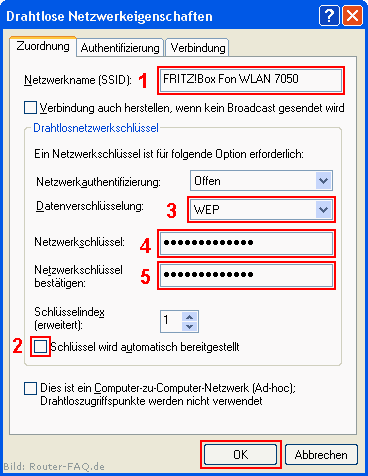
1. In "Netzwerkname (SSID)" die SSID eingeben
2. "Schlüssel wird automatisch bereitgestellt"
deaktivieren
3. Datenverschlüsselung auswählen (WEP/WPA)
4. WEP/WPA Schlüssel eingeben
5. Schlüssel wiederholen
6 > "OK"
Hinweis:
Sollte das Kästchen "Schlüssel wird automatisch
bereitgestellt" nicht deaktivierbar sein, dann zweimal
das Kästchen darunter "Dies ist ein Computer-zu..."
anklicken.
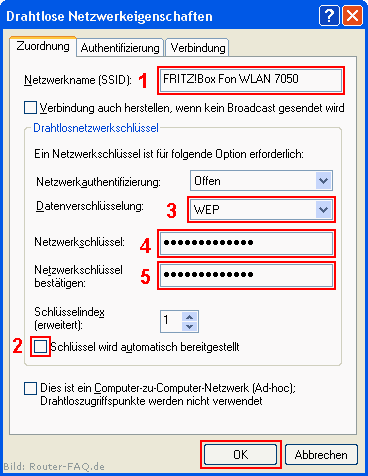
1. In "Netzwerkname (SSID)" die SSID eingeben
2. "Schlüssel wird automatisch bereitgestellt"
deaktivieren
3. Datenverschlüsselung auswählen (WEP/WPA)
4. WEP/WPA Schlüssel eingeben
5. Schlüssel wiederholen
6 > "OK"
Hinweis:
Sollte das Kästchen "Schlüssel wird automatisch
bereitgestellt" nicht deaktivierbar sein, dann zweimal
das Kästchen darunter "Dies ist ein Computer-zu..."
anklicken.
(5)
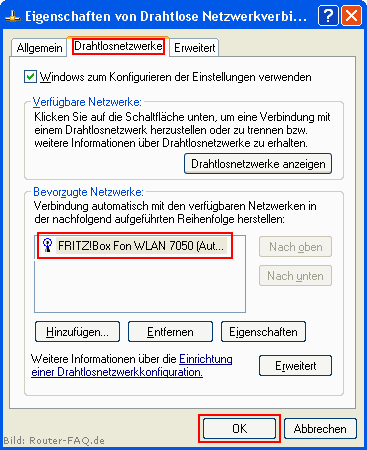
• FRITZ!Box steht nun hier in "Bevorzugte Netzwerke"
• FRITZ!Box markieren > "OK"
• Das WLAN Modul verbindet sich jetzt mit der FRITZ!Box
• Feritg!
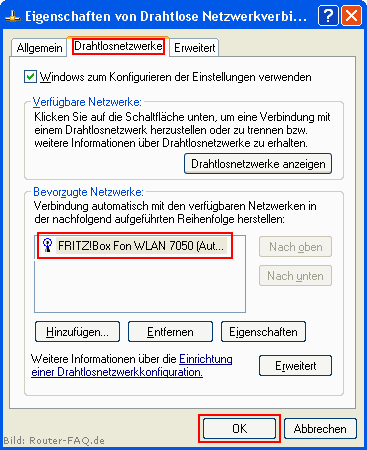
• FRITZ!Box steht nun hier in "Bevorzugte Netzwerke"
• FRITZ!Box markieren > "OK"
• Das WLAN Modul verbindet sich jetzt mit der FRITZ!Box
• Feritg!
Folgendes ist nur zur Prüfung
(6)
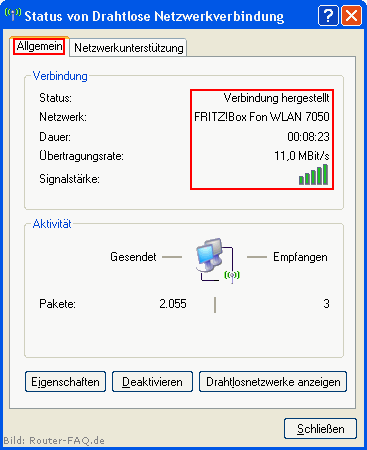
• Übertragungsrate und Signalstärke überprüfen
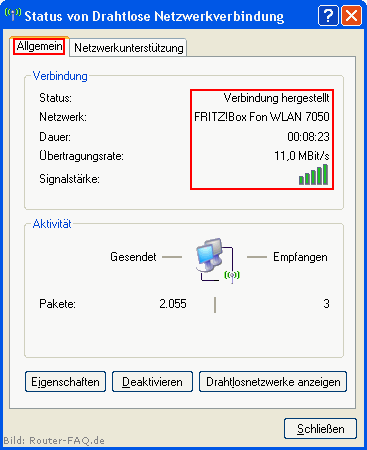
• Übertragungsrate und Signalstärke überprüfen
(7)
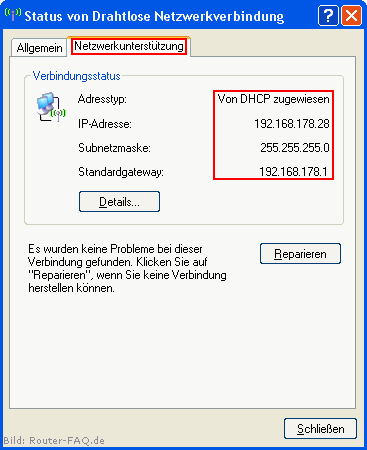
• IP Adresse und Standardgateway überprüfen
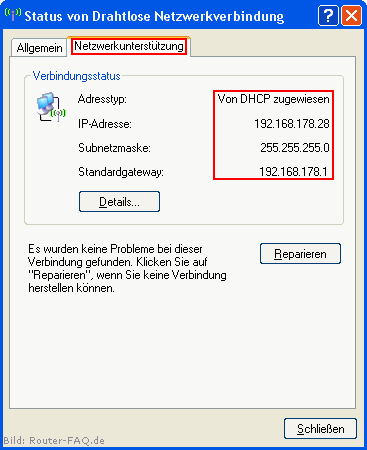
• IP Adresse und Standardgateway überprüfen
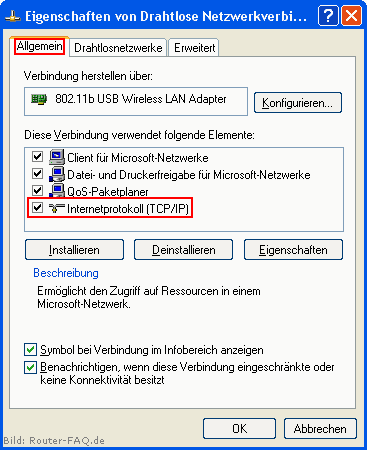
 TCP/IP Einstellungen prüfen
TCP/IP Einstellungen prüfen